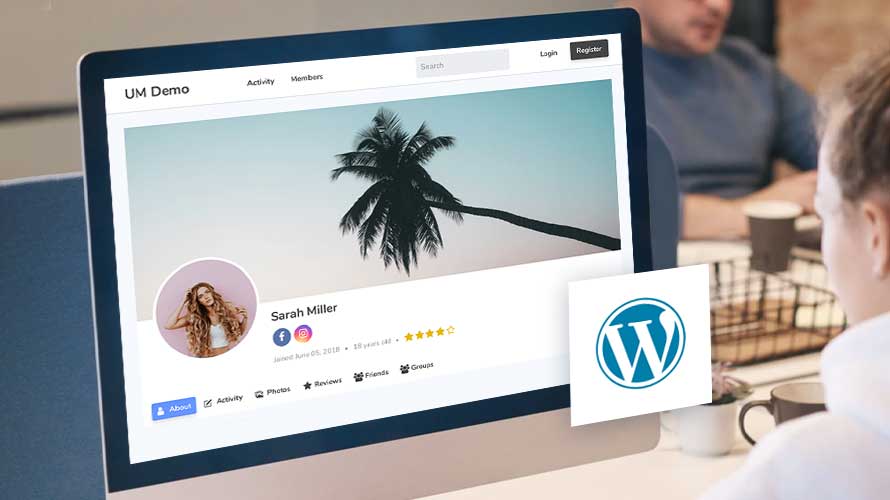Créer un espace membre avec WordPress est une excellente façon de fournir une valeur ajoutée à vos visiteurs et de renforcer la communauté autour de votre contenu ou services 🌐. Que vous souhaitiez offrir des contenus exclusifs, des cours en ligne, des forums de discussion ou des services personnalisés, un espace membre peut transformer l’expérience de votre site et créer un sentiment d’appartenance chez vos utilisateurs 🗝️. Dans cet article, nous allons vous guider à travers les étapes de création d’un espace membre efficace et attrayant avec WordPress. De la sélection des bons plugins à la personnalisation de l’expérience utilisateur, vous apprendrez tout ce qu’il faut savoir pour construire un espace membre dynamique et engageant qui fidélisera vos visiteurs et stimulera l’interaction sur votre site 💡👥
Objectif
Dans cet article, nous allons définir ce qu’est un espace membre. Ensuite, nous allons vous guider sur les étapes à suivre pour créer un espace membre sur votre site WordPress. Et avant de terminer, nous allons vous donner trois extensions populaires pour créer et gérer efficacement un espace membre sur WordPress.🤭
Une solution clés en main pour créer un site WordPress ?
LWS vous conseille sa formule d’hébergement WordPress en promotion à -20% (offre à partir de 3,99€ par mois au lieu de 4,99 €). Non seulement les performances sont au rendez-vous mais vous profitez en plus d’un support exceptionnel.
Prérequis
Vous devez avoir un site WordPress fonctionnel. Et pour agir, vous devez disposer des droits d’administrateur sur votre site WordPress.
Qu’est-ce qu’un espace membre sur WordPress ?
Un espace membre est un espace restreint sur un site web ou sur une application auquel seuls les utilisateurs inscrits peuvent avoir accès.
Par rapport aux visiteurs classiques, les visiteurs enregistrés sur votre site peuvent bénéficier d’avantages supplémentaires. Ils peuvent par exemple avoir accès à un contenu payant (formation vidéo, e-book à télécharger, vidéos en streaming) ou des pages web avec du contenu revêtant d’une certaine valeur.
Par ailleurs, l’inscription au site peut être payante ou gratuite avec échange d’adresse e-mail. Les règles de restriction varient selon le type de site et le contenu diffusé.
Les utilisateurs enregistrés peuvent gérer leurs données personnelles depuis l’espace membre. Ils peuvent les modifier, les mettre à jour ou encore supprimer leurs comptes. Le gestionnaire du site peut monétiser l’accès aux contenus, ce qui veut dire que cette activité peut aider à gagner des revenus supplémentaires.
Comment créer un espace membre avec WordPress ?
WordPress vous permet de créer un espace membre sans qu’il soit nécessaire de coder. Et c’est en utilisant un plugin que vous y arriverez. Bien qu’il existe, à l’heure actuelle, des nombreuses extensions pour créer un espace membre, toutes ne répondent pas aux mêmes exigences techniques.
Vous allez découvrir une liste de plugins pour créer un espace membre juste après. Pour l’instant, voyons comment vous devez procéder en utilisant l’extension Ultimate Member. Il est probablement l’un des plugins populaires de la catégorie et sûrement le plus efficace, qui offre des nombreuses fonctionnalités premium gratuitement.
Étape 1 : installer le plugin Ultimate Member
Connectez-vous à votre tableau de bord d’administration, puis rendez-vous dans la section « Extensions › ajouter ». Recherchez et installez le plugin Ultimate Member.
Étape 2 : configurer les pages de l’espace membre
Depuis votre espace d’administration, vous devez donner à Ultimate Member, l’autorisation de créer des nouvelles pages pour votre espace membre.
Ainsi, rendez-vous dans l’onglet « Général » et sélectionnez les différentes pages :
- Page compte : sélectionnez la page qui sera utilisée par les membres inscrits pour gérer leurs informations personnelles.
- Page connexion : c’est la page qui permet aux membres d’accéder à l’espace membre
- Page s’inscrire : elle permettra à vos visiteurs de s’inscrire sur votre site
- Page membres : cette page liste tous les membres qui sont inscrits sur votre site
- Page de déconnexion : c’est la page à laquelle seront redirigés tous les membres après déconnexion.
- Page de réinitialisation de mot de passe : cette page permet aux visiteurs inscrits de réinitialiser ou changer leurs mots de passe.
Étape 3 : gérer les accès à votre site
Vous devez configurer les différentes restrictions à votre site.
- Accès général au site : cliquez sur le menu déroulant et sélectionnez l’option qui correspond à vos besoins. L’option « Site accessible à tout le monde » maintient votre site public.
- Titre de la publication à accès restreint : c’est le titre qui sera affiché sur la page où vous avez du contenu restreint.
- Message d’accès restreint : dans la zone prévue, ajoutez le texte que les visiteurs verront lorsqu’ils ne sont pas inscrits ou qu’ils ne peuvent pas avoir accès à votre contenu.
- Activer les réglages de restrictions de contenu pour les types de publication : sélectionnez le type de publications dont vous souhaitez restreindre l’accès.
- Activer les réglages de restrictions de contenu pour les types de taxonomies : sélectionnez le type de taxonomies dont vous souhaitez limiter l’accès.
Étape 4 : gérer les messages de notification
Vous devez, par la suite, configurer les différentes notifications que les membres recevront lors de la création, la gestion ou la modification de leurs informations personnelles. Pour configurer chaque message, vous devez cliquer sur le bouton de paramétrage en roue crantée à côté de chaque option.
Lorsque vous cliquez sur le bouton en roue crantée, vous serez redirigé vers une nouvelle interface et vous allez ajouter et activer votre message.
Étape 5 : personnaliser l’apparence de votre espace membre
Dans l’onglet « Apparence », vous devez personnaliser les différentes options en rapport avec l’apparence ou le style de votre site.
Dans cet écran, vous pouvez par exemple activer les options en rapport avec le cache, les champs obligatoires et bien plus encore.
Vous pouvez tester les différentes pages afin de vous assurer qu’elles sont fonctionnelles.
Pour accéder aux statistiques, rendez-vous dans la section « Ultimate Member › tableau de bord ». La vue d’ensemble répertorie tous les comptes créés, ceux qui sont actifs et ceux qui sont en attente de validation.
Votre site est maintenant prêt à recevoir des nouveaux membres.
3 plugins pour créer un espace membre sur WordPress
En dehors du plugin Ultimate Member, vous avez d’autres extensions qui permettent de créer un espace membre. La plupart de ces plugins n’exigent pas que vous soyez développeurs pour les utiliser. Comme c’est le cas avec Ultimate Member que nous avons décrit dans la partie précédente de cet article, il vous suffit d’installer l’un des plugins et commencer la personnalisation de différentes sections de votre espace membre.
WP-Members, le plugin léger et rapide à prendre en mains
Voici les fonctionnalités que vous pouvez utiliser gratuitement :
- Restriction de publications, de pages ou du contenu personnalisé aux utilisateurs enregistrés
- Fonctionnalité de création de champs d’inscription et des profils de membres personnalisés
- Fonctionnalités d’approbation manuelle des nouvelles inscriptions et réception de notifications pour chaque nouvelle inscription
- Personnalisation de la page d’inscription, de connexion et gestion de comptes par les utilisateurs enregistrés
- Si vous êtes développeur, vous avez des codes courts pour afficher ou intégrer vos formulaires d’inscription ou de connexion sur n’importe quelle page de votre site.
Vous avez ensuite des nombreux add-ons prémiums pour personnaliser davantage votre espace membre. Voici ci-dessous, une liste non exhaustive de modules payants de WP-Members :
- MailChimp Integration : ce module vous permet d’utiliser les fonctionnalités MailChimp pour créer une liste de diffusion en intégrant un formulaire d’inscription sur votre site.
- Download Protect : cet add-on permet d’appliquer des restrictions solides à votre contenu aux visiteurs connectés.
- PayPal Subscriptions : pour intégrer un service d’abonnement Paypal à votre espace membre.
- Security : ce module permet d’ajouter des fonctionnalités de sécurité supplémentaires à WP-Members. Il permettra par exemple de protéger vos formulaires contre les spams, bloquer les enregistrements par adresse IP ou encore exiger des mots de passe forts…
WooCommerce Memberships, la solution pour une boutique d’adhésion
Il vous permet par exemple de limiter le contenu pendant un intervalle de temps déterminé. Vous pouvez ajouter manuellement les adhésions et offrir vos produits uniquement aux membres connectés. Plus simple et flexible à configurer, il vous permet de définir l’accès aux produits en fonction de plans d’adhésion.
Besoin d'un hébergement web au meilleur prix ?
LWS vous conseille sa formule d’hébergement en promotion à -25% (offre à partir de 1,49€ par mois au lieu de 1,99 €). Non seulement les performances sont au rendez-vous mais vous profitez en plus d’un support exceptionnel.
Voici quelques fonctionnalités spécifiques à ce plugin :
- Création de plusieurs plans d’adhésion indépendamment des types de produits
- Permettre l’accès à une adhésion dans le cadre d’un achat de produit. Par exemple, un membre peut acheter un abonnement pour une boîte de repas et obtenir un accès gratuit à la section recettes.
- Créer l’accès à la même adhésion à partir de plusieurs produits
- Planifier le moment où les membres ont accès au contenu
- Récompenser les membres avec des remises spéciales
- Exporter des membres vers un fichier CSV
- Fournir les fonctionnalités d’adhésion récurrente
- Fournir une période d’essai gratuite aux membres qui peuvent décider ensuite s’ils peuvent complètement adhérer à votre site ou aux produits auxquels vous avez appliqué une restriction.
Member Press, une solution puissante et simple à configurer
Il inclut une fonctionnalité de paiement personnalisable, d’adhésion corporative ou de création des cours avec accès restreint. Le plugin premium Member Press vous permet aussi d’offrir les téléchargements numériques aux membres inscrits. Vous pouvez accepter des paiements par cartes de crédit ou utiliser des moyens de paiements tels qu’Apple Pay ou Google Pay.
Ce module intègre également un tableau de bord permettant à chaque membre de gérer ses données ou accéder aux différents contenus auxquels il a accès. Mais vous pouvez également créer des coupons personnalisables afin d’offrir des réductions sur les produits que vous vendez à vos membres.
Enfin, vous pouvez planifier l’accès au contenu. Ce qui exige aux membres inscrits dont la durée d’abonnement est expirée, de la renouveler, s’ils souhaitent continuer à accéder aux contenus. Member Press s’intègre facilement à plusieurs services en ligne notamment WooCommerce, Stripe, Zapier, Elementor, MonsterInsights…
Le plus grand inconvénient de cette extension qu’elle est totalement payante. Vous devez donc acheter une licence pour pouvoir l’installer et l’utiliser sur votre site.
Conclusion
🙏 Bravo, créer un espace membre avec WordPress n’a plus de secret pour vous. Dans cet article, vous avez appris à créer un espace membre en utilisant le plugin Ultimate Member. Ensuite, nous avons détaillé 3 autres extensions, les plus populaires pour créer un site WordPress avec un espace membre. Vous pouvez choisir une des solutions proposées et commencer à concevoir votre espace membre dès à présent.🤗
Si vous avez des questions sur la façon de créer un espace membre WordPress, n’hésitez d’utiliser la section Commentaires pour nous écrire.
Besoin d’un hébergement WordPress rapide et de qualité ?
LWS vous conseille sa formule d’hébergement WordPress en promotion à -20% (offre à partir de 3,99€ par mois au lieu de 4,99 €). Non seulement les performances sont au rendez-vous mais vous profitez en plus d’un support exceptionnel.